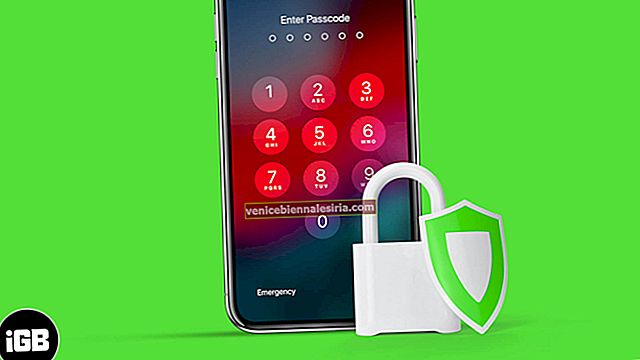iMessage - это всегда мой вариант общения с друзьями, использующими iDevices. Однако бывают случаи, когда я предпочитаю отправлять текстовое сообщение вместо iMessage. Например, если подключение к Интернету слишком слабое, чтобы отправить сообщение, или я хочу, чтобы оно было доставлено немедленно, даже если получатель отключен.
iOS предлагает вам желаемую гибкость, позволяющую превратить недоставленное iMessage в SMS. Итак, если вы обнаружите, что ваш текст не доходит до вашего друга, у вас есть возможность отправить его как SMS, не набирая сообщение снова. Позвольте мне показать вам, как это работает!
Как отправить текстовое сообщение вместо iMessage на iPhone
Примечание. Если ваш друг не использует iDevice, например iPhone или iPad, сообщение отправляется только в виде SMS. Просто убедитесь, что опция «Отправить как SMS» включена. Настройки → Сообщения → и затем включите переключатель рядом с Отправить как SMS.

Предполагая, что на вашем устройстве iOS нет подключения к Интернету или даже если оно доступно, оно не работает.
На всякий случай, если ваше интернет-соединение на вашем устройстве работает нормально, но вы все равно хотите отправить сообщение в виде SMS, отключите Wi-Fi или сотовые данные. Это потому, что если на вашем iPhone есть Интернет, ваше сообщение будет автоматически доставлено вашему другу как iMessage.
Шаг 1. Запустите приложение «Сообщения» на своем устройстве iOS и начните беседу.
Шаг 2. Теперь введите сообщение и нажмите кнопку отправки.
Шаг 3. Затем нажмите и удерживайте только что отправленное сообщение.

Шаг 4. Затем нажмите Отправить как текстовое сообщение в меню. Вот и все! Сообщение будет отправлено как SMS, и оно станет зеленым.

Для тех, кто не знаком, в то время как iMessage отображается синим цветом, обычное текстовое сообщение выглядит зеленым.
Вот и все, ребята!
Сказать свое слово
Вот как вы можете воспользоваться помощью SMS, чтобы донести свое сообщение, когда вы обнаружите, что Интернет играет в прятки на вашем iPhone. Это довольно изящная функция, и я уверен, что она может пригодиться в сложных ситуациях. Есть отзывы? Снимайте его ниже в комментариях.
Не пропустите:
- Датчик приближения не работает на iPhone
- Как очистить оперативную память iPhone
- Как ускорить iPhone X
- Удалить документы и данные на iPhone